iPod에서 USB 플래시 드라이브로 음악을 전송하는 방법
5세대 나노가 있습니다. 내 iTunes에 없는 노래가 여러 개 있습니다. 플래시 드라이브로 어떻게 전송할 수 있습니까? 감사.
컴퓨터 충돌, iTunes 설치, 새 PC 구입 또는 전화 분실로 인해 가지고 있던 트랙이나 앨범이 필요한 상황에 처한 적이 있습니까? 그런 노래나 앨범을 더 이상 찾을 수 없습니다. 큰 의미가 있다면? 그것은 당신이 많이 사랑하는 상록수 트랙이거나 우울할 때 당신의 마음을 위로하는 노래 일 수 있습니다. 그런 다음 전송 iPod에서 USB 플래시 드라이브로 음악 훌륭한 아이디어입니다.
음악을 USB 플래시 드라이브로 전송해야 한다는 것을 식별하는 것은 훌륭하지만 문제가 있습니다. iPod에서 USB 플래시 드라이브로 음악을 어떻게 전송합니까? iPod에서 USB 플래시 드라이브로 음악을 전송할 수 있는 2가지 솔루션이 제공됩니다. 당신은 엄청난 도움이 될 단계적 행동을 얻을 수 있지만 우리가 그 머리를 못 박기 전에 말이죠.
참고: iPhone/iPad/iPad mini에서 USB 플래시 드라이브로 음악을 전송하는 것은 거의 동일한 단계입니다.
솔루션 1. DrFoneTool – Phone Manager(iOS)를 사용하여 iPod에서 USB 플래시 드라이브로 음악 복사
와 DrFoneTool – 전화 관리자(iOS), iPod에서 USB 플래시 드라이브로 직접 음악을 복사할 수 있을 뿐만 아니라 iPod 및 기타 Apple 장치의 파일 및 미디어를 쉽게 관리할 수 있습니다. iTunes 없이도 음악을 내보내고 복사하고 다른 iOS 장비 간에 동기화할 수 있습니다. iPod 및 iPhone으로 음악을 가져올 수도 있으며 백업을 생성하고 손실된 파일 및 비디오를 복원할 수도 있습니다.
독특한 특징 :
- DrFoneTool – Phone Manager(iOS)는 iPod을 철저히 검사하여 음악 라이브러리에 항목이 중복될 가능성을 제거합니다. iPod에서 USB 드라이브로 관련 노래만 전송되도록 기존 노래와 일치시킵니다.
- 음악을 전송하는 과정은 노래 세부 사항을 놓치지 않습니다. 재생 횟수, 등급, ID3 태그, 표지 및 앨범 아트와 같은 정보는 플래시 드라이브에 노래와 함께 동기화되고 저장됩니다. 음악 외에도 DrFoneTool – Phone Manager(iOS)를 사용하여 전체 재생 목록을 복사할 수도 있습니다. 복사하는 동안 손실이 없기 때문에 완벽한 오디오 품질을 유지합니다.
- iOS와 호환되지 않기 때문에 iPod에 추가할 수 없는 노래를 자주 접하게 됩니다. 이 프로그램은 Apple 지원 형식으로 파일을 쉽게 변환할 수 있는 기능을 제공하므로 이 문제를 해결합니다. 이렇게 하면 문제 없이 모든 Apple 기기에서 재생할 수 있습니다.
- DrFoneTool – Phone Manager(iOS)를 사용하여 iPod에서 다양한 장치 간에 전송할 수 있습니다. PC 또는 Mac에서 iPod으로 또는 그 반대로 음악과 비디오 및 기타 파일을 복사하고 가져올 수 있습니다.
- 여러 iOS 기기를 한 번에 연결하고 데스크톱에 먼저 저장할 필요 없이 기기 간에 파일을 직접 전송할 수 있습니다.
- 최신 iOS 버전과 완벽하게 호환

DrFoneTool – 전화 관리자(iOS)
iTunes 없이 컴퓨터에서 iPod/iPhone/iPad로 음악 전송
- 음악, 사진, 비디오, 연락처, SMS, 앱 등을 전송, 관리, 내보내기/가져오기
- 음악, 사진, 비디오, 연락처, SMS, 앱 등을 컴퓨터에 백업하고 쉽게 복원하십시오.
- 한 스마트폰에서 다른 스마트폰으로 음악, 사진, 비디오, 연락처, 메시지 등을 전송합니다.
- iOS 기기와 iTunes간에 미디어 파일을 전송합니다.
- 모든 iOS 버전에서 모든 iPhone, iPad 및 iPod touch 모델을 지원합니다.
이제 전송을 수행하는 데 필요한 단계에 대해 설명합니다. 아래 단계를 수행하기 전에 바탕 화면에 DrFoneTool – Phone Manager(iOS)를 다운로드하여 설치해야 합니다. 에서 음악을 전송하는 데 사용할 수 있는 두 가지 방법이 있습니다. 아이팟 셔플, 아이팟 나노, iPod Classic 및 iPod Touch에
1단계 DrFoneTool – Phone Manager(iOS)를 다운로드하고 바탕 화면에 설치하여 시작합니다.

2단계 이제 DrFoneTool – Phone Manager(iOS)를 실행하여 액세스합니다. 그런 다음 USB 코드를 통해 iPod을 컴퓨터에 연결합니다.

3단계 USB 드라이브를 데스크탑에 삽입하고 내 컴퓨터 창의 이동식 저장소에서 감지될 때까지 기다립니다.
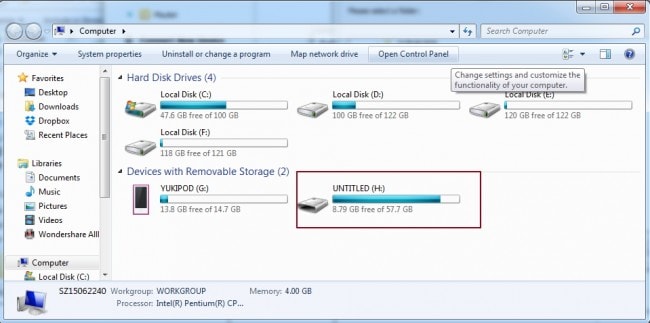
4단계 인터페이스 상단에서 음악을 클릭하고 USB 플래시 드라이브로 전송할 음악을 선택합니다: ‘내보내기’ > ‘PC로 내보내기’.

5단계 이제 대상 폴더를 찾거나 USB 드라이브에 새 폴더를 만들어 노래를 저장합니다. 그 후 ‘확인’을 클릭하십시오. 음악 전송이 시작되고 몇 분 안에 내보내기가 완료됩니다.

비디오 자습서: DrFoneTool을 사용하여 iPod에서 USB 플래시 드라이브로 음악을 전송하는 방법 – 전화 관리자(iOS)
솔루션 2. iPod에서 USB 플래시 드라이브로 수동으로 음악 전송
이것은 iPod에서 USB 플래시 드라이브로 음악을 전송하는 데 도움이 되는 방법 중 하나입니다. iPod USB 케이블, iPod 및 개인용 컴퓨터가 필요합니다.
1단계 iPod을 컴퓨터에 연결
iPod과 함께 제공된 케이블을 사용하여 iPod을 컴퓨터에 연결하십시오. iPod은 아래와 같이 ‘내 컴퓨터’ 창 아래에 표시될 수 있습니다.
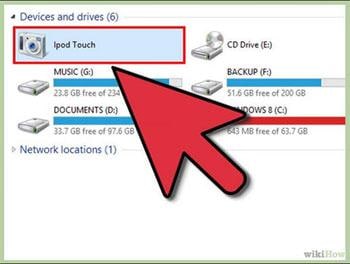
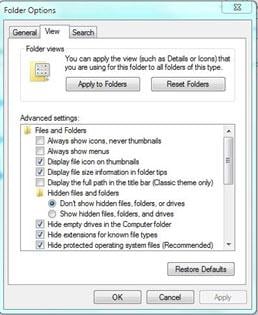

2단계 USB 플래시 드라이브를 컴퓨터에 연결
USB 플래시 드라이브를 컴퓨터에 연결하여 USB 플래시 드라이브에 가져오려는 음악을 위한 충분한 공간이 있는지 확인합니다.
3단계 숨김 파일 표시
도구 아래의 Windows 탐색기에서 ‘도구’, ‘폴더 옵션’을 차례로 선택한 다음 팝업 대화 상자에서 ‘보기’를 선택합니다. 드롭다운 메뉴에서 ‘숨김 파일 및 폴더 표시’를 선택합니다.
4단계 음악 파일 복사
‘내 컴퓨터’ 창에서 iPod을 클릭하여 열면 ‘iPod _ Control’이라는 폴더를 찾을 수 있습니다.
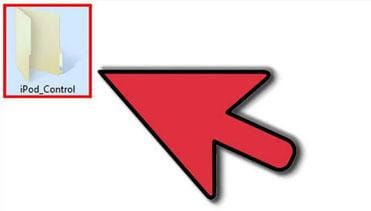

폴더를 두 번 클릭하여 열면 iPod에 있는 모든 음악 파일이 표시됩니다. 이것은 iPod에 동기화한 모든 음악을 저장하는 폴더입니다. 또한 간단한 복사 및 붙여넣기 절차를 통해 모든 파일을 복사할 수 있습니다. 그러나 음악 파일은 무작위로 저장됩니다.
5단계 USB 플래시 드라이브에 음악 파일 붙여넣기
USB 플래시 드라이브의 디스크를 열고 새 폴더를 만들거나 기존 폴더를 연 다음 선택한 음악을 붙여넣습니다. 그러면 선택한 모든 음악 파일이 USB 플래시 드라이브에 추가됩니다.
마지막 기사

